Maak dvd-/Blu-ray-schijven/-mappen of ISO-bestanden van alle videoformaten.
Topbetrouwbare ISO-makers voor het toegankelijk maken van dvd's
ISO-makers zijn betrouwbare metgezellen voor veel gebruikers die een back-up van hun gegevens in digitaal formaat moeten maken. Dit komt omdat ISO-makers u kunnen helpen op efficiënte wijze ISO-bestanden te maken voor opslag op uw computer of verwisselbare harde schijf. Maar hoe moeten gebruikers, nu er zo’n groot aantal software beschikbaar is, de meest geschikte ISO-maker kiezen? Maak je geen zorgen; in dit bericht zullen enkele van de beste ISO-makers voor Windows en Mac samen met jou worden onderzocht, waarbij de betrouwbare opties worden benadrukt die je kunt proberen. Of u nu een tech-liefhebber of een beginner bent, deze gids helpt u de ISO-maker te vinden die aan uw behoeften voldoet.
Gidslijst
De beste ISO-maker op Windows en Mac 5 betrouwbare ISO-makers die u kunt proberen Veelgestelde vragen over ISO-makersDe beste ISO-maker op Windows en Mac
Stel dat u op zoek bent naar de beste ISO-maker. In dat geval moeten de volgende factoren in overweging worden genomen: ten eerste of de ISO-maker de volledige originele inhoud van de dvd kan kopiëren zonder enig gegevensverlies of schade; ten tweede, of de titels en andere inhoud van de dvd op de juiste manier in het originele formaat kunnen worden weergegeven; daarnaast zijn ook speciale functies zoals het bewerken van de video-inhoud, zoals extra, essentieel. Daarnaast zijn ook extra speciale functies zoals het bewerken van videocontent cruciaal. 4Easysoft DVD Creator is een krachtige ISO-maker die aan al deze eisen voldoet, en met de hulp van 4Easysoft DVD Creator kunt u dat snel doen brand dvd's op zowel Windows als Mac. Hier zijn de stappen om deze krachtige ISO-maker te gebruiken:

Kopieer de volledige inhoud van de dvd volledig en converteer deze naar ISO-bestanden.
Bewaar alle menu- en titelinformatie die oorspronkelijk op de dvd stond.
Er zijn gespecialiseerde versies die zowel Windows als macOS ondersteunen.
Overvloedige videobewerkingsfuncties om enkele wijzigingen in de inhoud aan te brengen.
100% Veilig
100% Veilig
Stap 1Start 4Easysoft DVD Creator en plaats uw dvd. Klik op de knop "DVD-schijf" in het pop-upvenster.
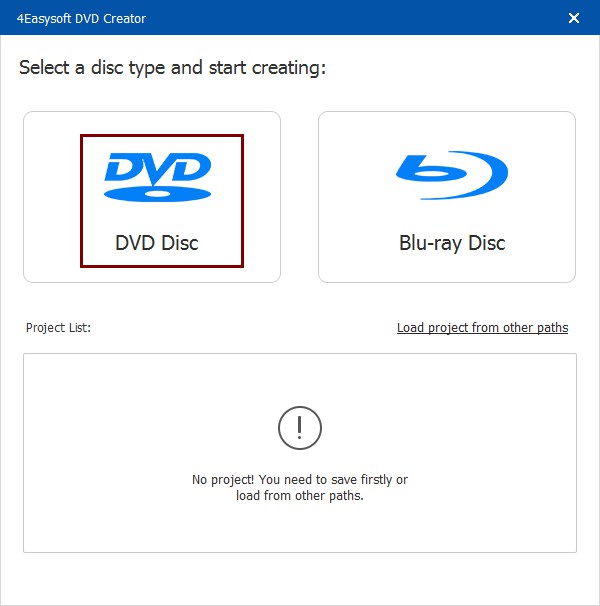
Stap 2Klik op de knop "Mediabestand(en) toevoegen" en vervolgens op de knop "Volgende" om uw dvd te laden voor het maken van ISO-bestanden.

Stap 3Klik in het pop-upvenster op de knop "Opslaan als ISO" en kies de bestemming. Klik vervolgens op de knop "Start" om het proces te starten.
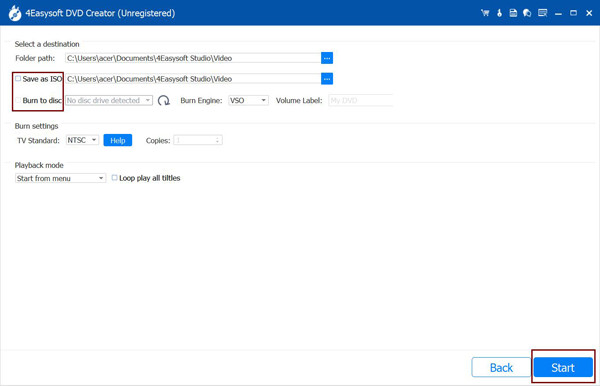
Betrouwbare ISO-makers die u kunt proberen
1. ImgBurn
ImgBurn is een populaire en veelzijdige ISO-maker voor het branden van schijven op Windows. Het ondersteunt vele afbeeldingsbestandsformaten, waaronder ISO, BIN en NRG, waardoor het een krachtig hulpmiddel is voor het maken, branden en beheren van schijfafbeeldingen. Dankzij de relatief veelzijdige interface zorgt ImgBurn ervoor dat professionele gebruikers zich meer op hun gemak voelen met veel functies. Het stelt hen in staat snel ISO-bestanden op hun computers aan te maken via CD-ROM en beeldbestanden op CD-ROM te branden.

- Pluspunten
- Ondersteunt een verscheidenheid aan afbeeldingsbestandsformaten en biedt diverse opties voor verschillende schijfimagebehoeften.
- Met geavanceerde opties voor het maken, branden en verifiëren van schijfimages is het eenvoudig om ISO-bestanden te maken voor beter beheer.
- Nadelen
- De interface kan voor beginners verwarrend zijn en het duurt enige tijd voordat deze volledig onder de knie is.
- Het installatieproces bevat advertenties die kunnen leiden tot de onbedoelde installatie van ongewenste software.
2. Roxio-toast
Roxio Toast is een ISO-maker exclusief voor macOS. Het biedt gebruikers verschillende functies, waaronder het maken en beheren van ISO-bestanden, het branden van cd's, dvd's en Blu-ray-schijven, en het converteren van meerdere mediaformaten. Bovendien kan Roxio Toast de originele informatie, zoals menu's en titels op de dvd, tijdens het opslagproces behouden, zodat u deze later kunt bekijken.
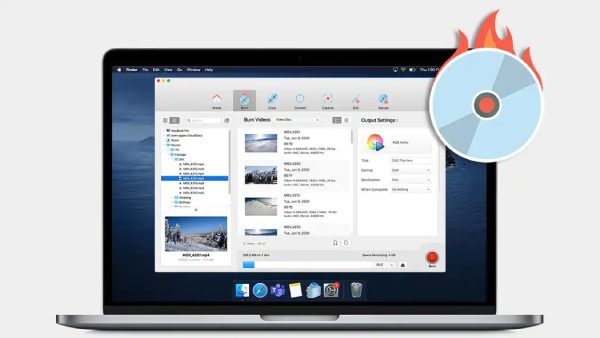
- Pluspunten
- De intuïtieve en eenvoudig te navigeren interface maakt het zelfs voor beginners gemakkelijk te bedienen.
- Krijg toegang tot alle tools in één suite, zodat u converteer video's van dvd's in één tool.
- Nadelen
- Vergeleken met andere ISO-makers zijn beide versies relatief duur.
- Het kan tijdens het gebruik veel computerbronnen in beslag nemen en ervoor zorgen dat uw Mac achterblijft.
3. WinCDEmu
WinCDEmu is een open source dvd-ripper voor ramen. Het is ook een uitstekende ISO-maker. U kunt eenvoudig ISO-images maken van fysieke cd-roms en ISO-bestanden als virtuele schijven koppelen. WinCDEmu verbruikt minimale systeembronnen tijdens het gebruik ervan, zodat computers van vrijwel elke configuratie het snel kunnen uitvoeren.
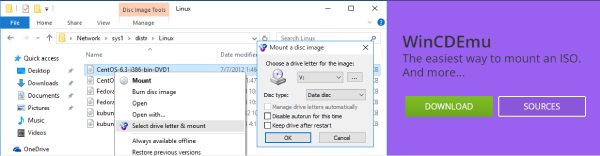
- Pluspunten
- WinCDEmu is volledig gratis te gebruiken en open source zonder verborgen kosten.
- Maakt het mogelijk om ISO-images te maken via een contextmenu in Explorer.
- Nadelen
- Ontbreekt aan een aantal uitgebreidere functies dan andere ISO-makers.
- Alleen beschikbaar voor Windows, dus gebruikers van andere besturingssystemen moeten op zoek gaan naar alternatieve oplossingen.
4. UltraISO
Als uitstekende ISO-maker stelt UltraISO gebruikers in staat ISO-afbeeldingsbestanden te maken, bewerken, converteren en installeren. Deze software biedt gebruikers ook geavanceerde functies, waaronder het beheren van ISO-bestanden. UltraISO stelt gebruikers in staat ISO-images rechtstreeks van bestanden en mappen te maken en andere schijfimage-formaten naar ISO te converteren, waardoor oplossingen worden geboden voor mogelijke ISO-gerelateerde taken.

- Pluspunten
- Maak een ISO-image van bestanden en mappen op de harde schijf.
- Ondersteuning voor het maken van ISO-bestanden voor opslag op opstartbare cd's/dvd's en opstartbare flashstations
- Nadelen
- De proeffunctie vóór aankoop zorgt niet voor een goede ervaring met deze software.
- Is sinds juli 2023 al een tijdje niet meer bijgewerkt.
5. VermogenISO
PowerISO is een functierijke en efficiënte ISO-maker die expliciet is gemaakt voor het werken met ISO-bestanden en andere schijfimage-formaten. De beste eigenschap is dat gebruikers deze bestanden kunnen mounten met behulp van een interne virtuele schijf zonder overmatige bronnen te verbruiken. PowerISO ondersteunt vele formaten, waaronder ISO, BIN, NRG, CDI en DAA, waardoor het veel verschillende dvd-situaties aankan.

- Pluspunten
- Ondersteuning voor het rechtstreeks bewerken van ISO-afbeeldingsbestanden op uw computer.
- Functies zoals shell-integratie, contextmenu, slepen en neerzetten, kopiëren en plakken naar het klembord maken het handig.
- Nadelen
- Van tijd tot tijd zijn er bugs die ervoor zorgen dat het programma crasht.
- De niet-geregistreerde versie geeft soms een dialoogvenster weer waarin u wordt gevraagd een aankoop te doen.
Veelgestelde vragen over ISO-makers
-
1. Wat is een ISO-bestand?
Een ISO-bestand is een archiefbestand dat identieke kopieën van de gegevens op verschillende optische schijven bevat. Het wordt vaak gebruikt voor het maken van back-ups van schijven of het distribueren van grote programma's en besturingssystemen.
-
2. Is het legaal om ISO-bestanden van dvd's te maken?
Ja. Het is meestal legaal om ISO-bestanden te maken voor persoonlijk gebruik, zoals back-ups.
-
3. Kan ik een ISO-bestand bewerken nadat ik het heb gemaakt?
Ja. De meeste ISO-makers ondersteunen enige wijziging van de bestandsinhoud tijdens de conversie.
Conclusie
Door de verschillen tussen ISO-makers te begrijpen, kunt u nu beter de juiste ISO-maker voor uw behoeften kiezen. Nadat u een back-up van de inhoud van een dvd hebt gemaakt en deze via een ISO-bestand hebt bewerkt, kunt u de originele volledige inhoud gemakkelijker in elektronisch formaat overbrengen en ervan genieten. Natuurlijk, als je de meest ultieme ervaring wilt hebben, dan 4Easysoft DVD Creator is misschien wel de beste ISO-maker voor u.
100% Veilig
100% Veilig


